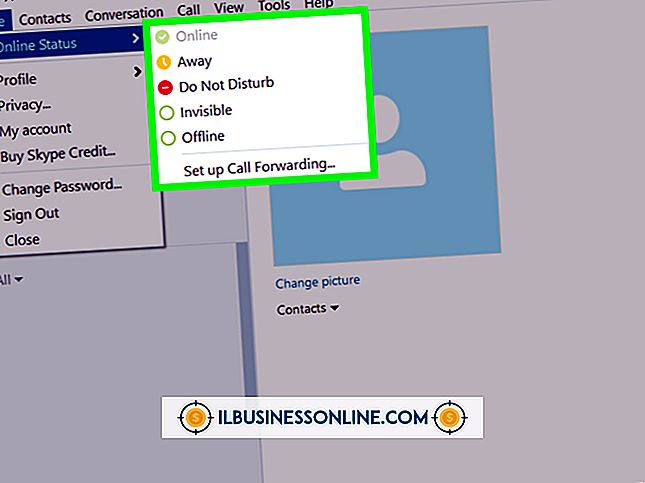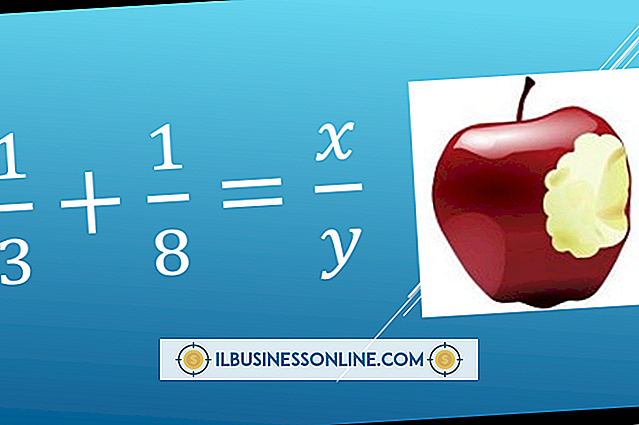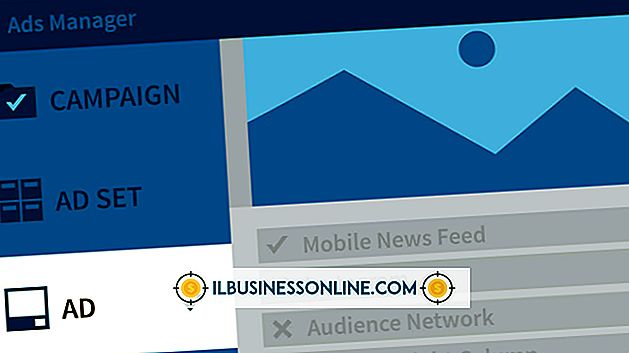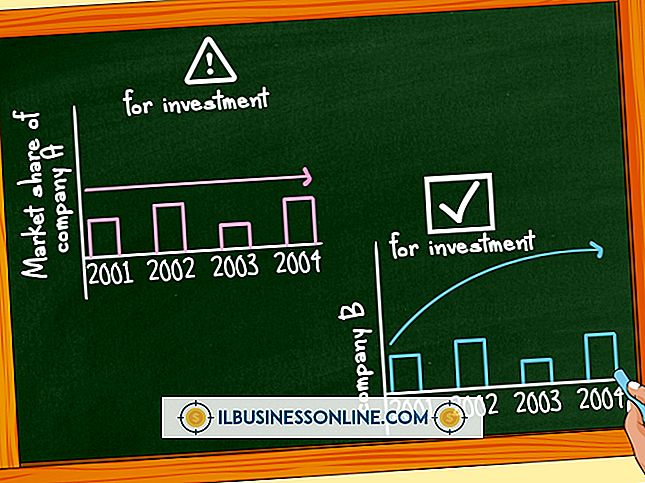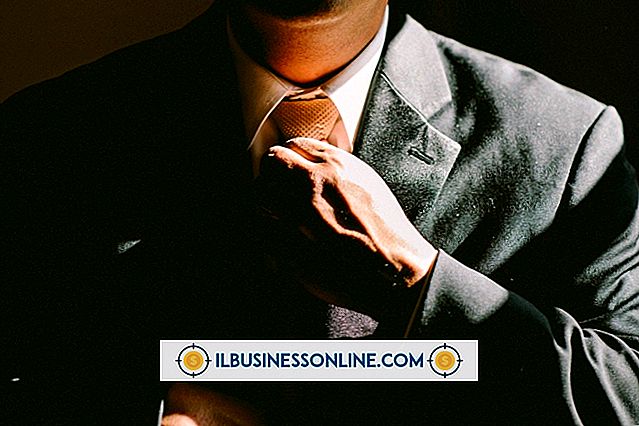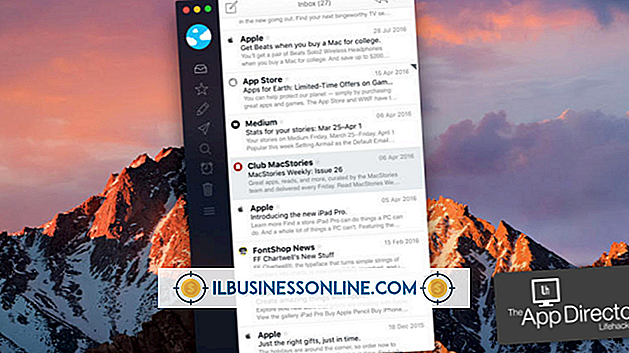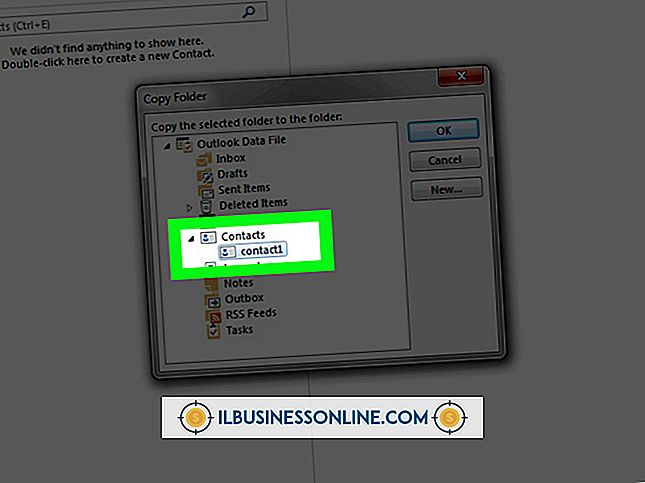Word'de Kesirli Üstler Nasıl Yazılır?

Küçük işletme sahibi olarak, hem profesyonel görünmek hem de olası karışıklığı önlemek için belgenizin görünümünün doğru olduğundan emin olmanız gerekir. Kesirli bir üs oluştururken - hem pay hem de payda sahip bir üs - görünüm doğru değilse, tüm denklemin anlamını değiştirebilir. Microsoft Word, belgede doğru görünen matematiksel gösterimler oluşturmak için kullanabileceğiniz denklem tabanlı araçların bir bolluğunu sağlar.
1.
Word 2010 belgenizi açın ve imleci, numaranın ve üslerin görünmesini istediğiniz yere getirin.
2.
Ekranın üstündeki "Ekle" sekmesini tıklayın, ardından şeridin Semboller alanında bulunan "Denklem" düğmesini tıklayın. İmlecinizin yanında küçük bir denklem kutusu belirir.
3.
Denklem kutusundaki herhangi bir yeri tıklatın ve üsten önce görünmesini istediğiniz sayı veya formülü yazın, ardından Word'den önce harfin üs kısmının bir parçası olacağını söyleyen bir harf ("^") yazın.
4.
Şeridin Yapılar alanında "Kesir" düğmesini tıklayın, ardından beliren listeden kesirinizin istediğiniz görünümünü tıklayın. Bir çizgi ile ayrılmış iki küçük kutu, orijinal numaranızın veya formülün sağında görünür.
5.
Üstteki kutuya tıklayın ve kesirli üssünüzün payı olan sayıyı veya formülü girin; alt kutuya tıklayın ve paydayı girin.
6.
İmleci kesirden hemen sonra yerleştirmek için kesirin sağına tıklayın. Word'ün şapka sembolünü silmesi ve şapkadan sonra gelen her şeyi üst yazıya dönüştürmesi için boşluk çubuğuna basın, böylece uygun görünüme sahip kesirli bir üs oluşturun.